Hogyan hozzunk létre egy WhatsApp közvetítési listát
Mit kell tudni
- Lista létrehozása: iPhone: Csevegés > Közvetítési lista > Új lista. Android: Csevegés > Több lehetőség > ÚjAdás. Adjon hozzá felhasználókat, és koppintson a lehetőségre Teremt.
- Lista szerkesztése: iPhone: Koppintson a lehetőségre én (információs ikon). Android: Koppintson Több lehetőség > Adáslista információ. Módosítsa a nevet, vagy vegyen fel/eltávolítson címzetteket.
- Küldéshez: Koppintson a Lista nevére, írjon be egy üzenetet, és érintse meg a lehetőséget Küld. Törlés: Csúsztasson balra > Töröl (iPhone); Koppintson a Adáslista törlése (Android).
Ez a cikk elmagyarázza, hogyan kell létrehozni a WhatsApp Broadcast List, amely lehetővé teszi, hogy azonos üzenetet küldjön egyszerre több névjegynek anélkül, hogy a címzett tudomást szerezne a listán szereplő többi tagról, vagy arról, hogy egyáltalán rajta vannak a listán.
WhatsApp adáslista létrehozása
A WhatsApp annyi közvetítési lista létrehozását teszi lehetővé, amennyit csak akar. Azonban minden listán legfeljebb 256 névjegyet helyez el.
Így hozhat létre WhatsApp közvetítési listát.
Nyissa meg a WhatsApp alkalmazást a készülékén iPhone vagy Android okostelefon és érintse meg Csevegés.
iPhone-on érintse meg a lehetőséget Közvetítési lista. Androidon érintse meg a lehetőséget Több lehetőség.
iPhone-on érintse meg a lehetőséget Új lista. Androidon érintse meg a lehetőséget Új adás.
-
Válassza ki a WhatsApp Broadcast List-jéhez hozzáadni kívánt névjegyeket a nevük melletti körök megérintésével a Címzettek képernyőn. Ha még meg kell tennie névjegyek hozzáadása a WhatsApphoz, először ezt tedd meg.
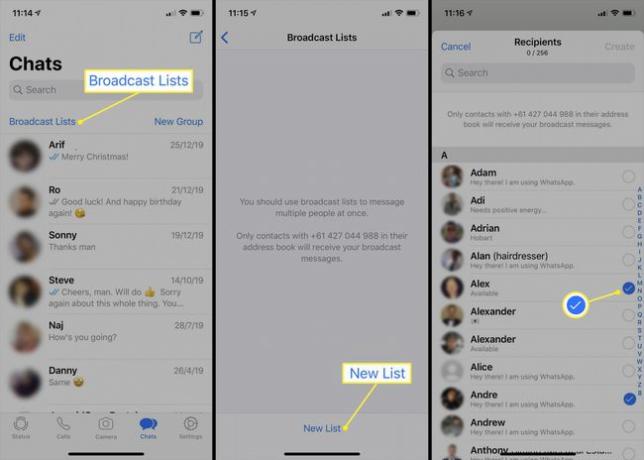
Ha sok névjegye van, a képernyő tetején található keresősáv segítségével név szerint is megkeresheti, akire szüksége van.
Koppintson a Teremt a Címzettek képernyőn, hogy létrehozzon egy közvetítési listát, amely tartalmazza a kiválasztott személyek nevét.
-
Írja be az első üzenetet a megnyíló képernyőn., Ha még nem áll készen az üzenet küldésére, érintse meg a Vissza gombot, hogy visszatérjen a Címzett oldalra, és új listát hozzon létre, vagy szerkessze az imént létrehozott listát.
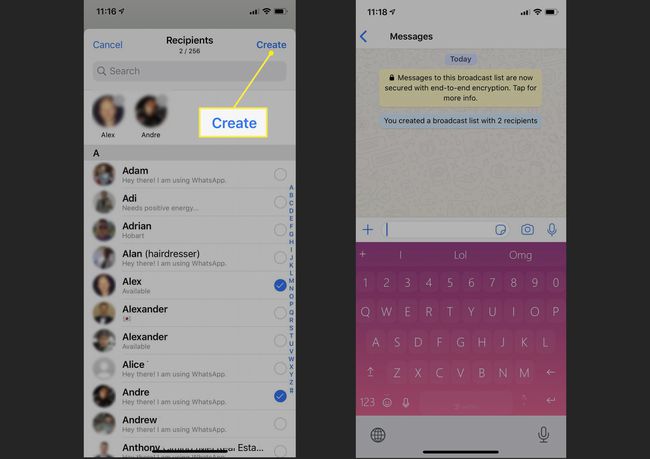
Míg a "közvetítést" gyakran használják az élő hang- és videóközvetítésre, például bekapcsolva Keverő és Megrándult, a szó ebben az összefüggésben azt jelenti, hogy egyetlen üzenetet küld egyszerre több embernek. A közvetítési listák nem osztják meg tartózkodási helyét, és nem aktiválják az okostelefon mikrofonját vagy kameráját.
A WhatsApp adáslista szerkesztése
Miután létrehoz egy közvetítési listát a WhatsApp alkalmazásban, azt listaként menti, amelyet a jövőben bármikor használhat. Adhat nevet, névjegyeket adhat hozzá, vagy törölheti, ha szeretné.
A WhatsApp adáslista átnevezése
A listának nevet adhat, és annyiszor módosíthatja, ahányszor csak akarja.
A WhatsApp Broadcast List névjegyei nem látják a lista nevét.
Így módosíthatja a közvetítési lista nevét a WhatsApp-on.
Koppintson a szerkeszteni kívánt adáslista melletti információs ikonra.
-
Koppintson arra a mezőre, amely ezt írja Lista név egyéni nevet adjon meg a WhatsApp közvetítési listának.
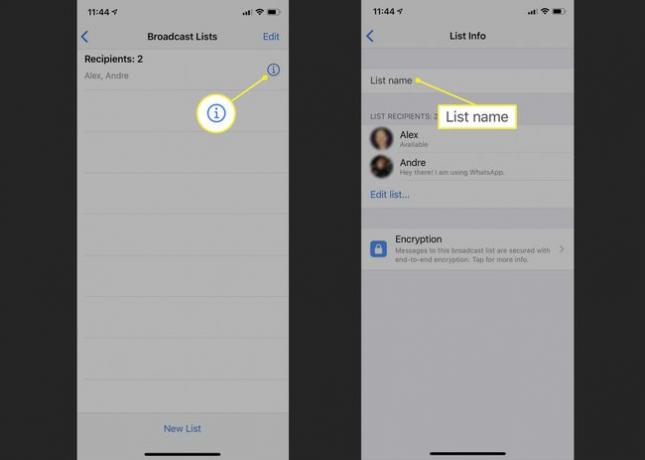
Koppintson a Belép a billentyűzeten a módosítás megerősítéséhez.
Névjegyek hozzáadása a WhatsApp közvetítési listájához
Ha elfelejtett felvenni valakit a közvetítési listára, később felveheti. Ön is eltávolíthat személyeket, ha úgy dönt.
Névjegyek hozzáadásához vagy eltávolításához az iPhone készüléken egyszerűen érintse meg Lista szerkesztése és válassza ki vagy törölje a névjegyek kijelölését.
Ha Android okostelefont használ, érintse meg a lehetőséget Címzett hozzáadása névjegyek hozzáadásához a listához. Névjegy eltávolításához Androidon érintse meg a lehetőséget Címzettek szerkesztése, tegyen egy x az eltávolítani kívánt névjegyek mellett, majd koppintson a gombra pipa.
Üzenetek továbbítása a WhatsApp adáslistájára
A WhatsApp adás elküldése a közvetítési listára egyszerű, és nagyjából ugyanúgy működik, mint egy szokásos üzenet küldése egyetlen kapcsolattartónak.
Egy kapcsolattartó csak akkor kapja meg az üzenetét, ha felvette Önt kapcsolattartóként. Nem sugározhatsz üzeneteket teljesen idegeneknek.
Csak annyit kell tennie, hogy koppintson a WhatsApp Broadcast List nevére, írja be az üzenetet, és koppintson a küldés ikonra.
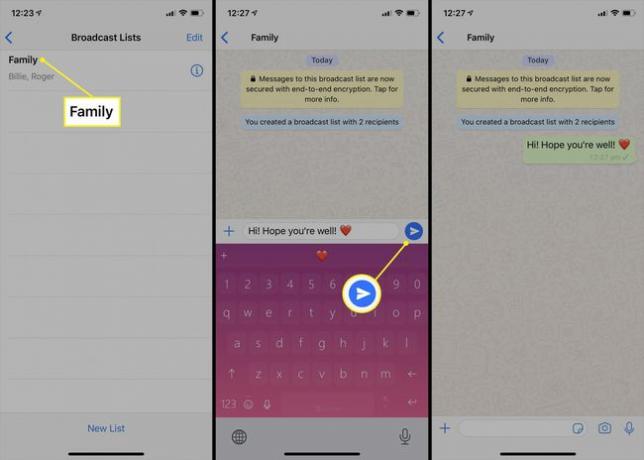
A műsorszórási listán szereplő összes kapcsolattartó elszigetelten kapja meg üzenetét. Nem lesznek tudatában annak, hogy az üzenetet másoknak is elküldték, és nem tudják megmondani, hogy te is felvette őket egy listára, ezért a legjobb, ha minden üzenetet úgy ír, mintha egy személyhez beszélne, nem pedig a csoport.
WhatsApp adáslista törlése
A közvetítési lista törlése a WhatsApp-on bármikor elvégezhető, és csak néhány másodpercet vesz igénybe. Legyen azonban óvatos, mert a lista törlése után nem tudja visszaállítani.
A Broadcast Lista törlése nem törli és nem vonja vissza a WhatsApp Broadcast üzeneteket, amelyeket Ön küldött a névjegyeinek. Ehhez meg kell tennie manuálisan törölje a csevegőüzeneteket mint egy szokásos WhatsApp-csevegésben.
Így távolíthatja el a közvetítési listát a WhatsApp-fiókjából.
Lista törléséhez az iPhone készüléken csúsztassa balra a törölni kívánt lista nevét a Broadcast Lists képernyőn. Koppintson a Töröl amikor megjelenik. Ugyanez Android rendszeren való végrehajtásához érintse meg a lehetőséget Adáslista > Töröl.
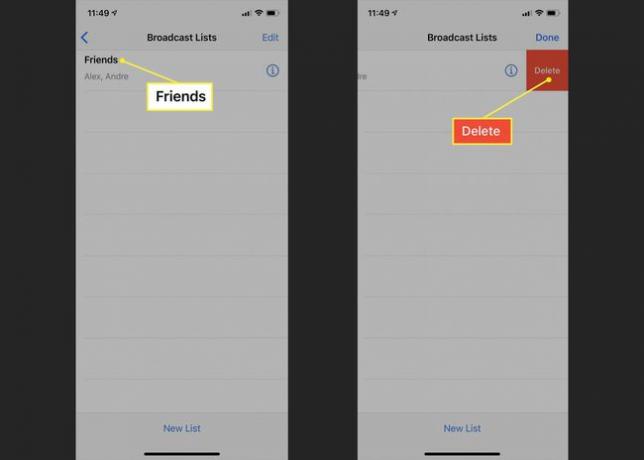
A WhatsApp Broadcast listái teljesen különböznek a WhatsApp csoportos csevegés funkció, amely lehetővé teszi, hogy több felhasználó kommunikáljon egymással egy chat beszélgetésen belül.
